Apparaatconfiguratiebestanden beheren vanaf netwerkapparaten met EPNM
Downloadopties
Inclusief taalgebruik
De documentatie van dit product is waar mogelijk geschreven met inclusief taalgebruik. Inclusief taalgebruik wordt in deze documentatie gedefinieerd als taal die geen discriminatie op basis van leeftijd, handicap, gender, etniciteit, seksuele oriëntatie, sociaaleconomische status of combinaties hiervan weerspiegelt. In deze documentatie kunnen uitzonderingen voorkomen vanwege bewoordingen die in de gebruikersinterfaces van de productsoftware zijn gecodeerd, die op het taalgebruik in de RFP-documentatie zijn gebaseerd of die worden gebruikt in een product van een externe partij waarnaar wordt verwezen. Lees meer over hoe Cisco gebruikmaakt van inclusief taalgebruik.
Over deze vertaling
Cisco heeft dit document vertaald via een combinatie van machine- en menselijke technologie om onze gebruikers wereldwijd ondersteuningscontent te bieden in hun eigen taal. Houd er rekening mee dat zelfs de beste machinevertaling niet net zo nauwkeurig is als die van een professionele vertaler. Cisco Systems, Inc. is niet aansprakelijk voor de nauwkeurigheid van deze vertalingen en raadt aan altijd het oorspronkelijke Engelstalige document (link) te raadplegen.
Inhoud
Inleiding
In dit document wordt beschreven hoe Evolved Programmable Network Manager (EPNM) back-upconfiguratiebestanden voor apparaten vanaf de centrale locatie kan beheren.
Achtergrondinformatie
- Dit document is geschreven op basis van EPNM versie 6.1.1
- Voor systemen waarop versie 5.1.x wordt uitgevoerd, is de Cisco-bug-ID CSCvz12497 van toepassing en voorkomt deze dat de back-up-externe taak voor apparaatconfiguratie wordt bewerkt vanuit het taakdashboard
De back-upbestanden voor de configuratie ophalen
Het proces voor het opslaan van back-ups van de apparaten in de EPNM-database wordt "Configuration Archive" genoemd en kan worden aangepast om periodiek te worden uitgevoerd.
Het blokdiagram toont de stappen om de EPNM te configureren om de back-upbestanden van de netwerkapparaten te verkrijgen en de 3 opties om deze bestanden van EPNM op te halen.
In stap 1 worden de algemene voorkeuren voor het verzamelen van configuratiebestanden door EPNM gedefinieerd. U kunt bijvoorbeeld kiezen hoeveel configuratiebestanden per apparaat worden bewaard en of een back-up wordt geactiveerd wanneer de configuratie wordt gewijzigd.
Daarna wordt in stap 2 geconfigureerd hoe vaak de EPNM de netwerkapparaten peilt om hun configuratiebestanden te krijgen.
Zodra de bestanden zich in de EPNM-database bevinden, zijn er 3 opties om ze op te halen:
- Download het configuratiebestand rechtstreeks van EPNM (stap 3 in het blokdiagram)
- Exporteer de configuratiebestanden naar een externe server, in welk geval het nodig is om de externe server in te stellen en deze te configureren als een repository in EPNM (Stap 4, 5, 6, en 7)
- De configuratiebestanden ophalen met REST API (stap 8). Deze methode werkt niet voor NCS2000-apparaten die configuratiebestanden in databaseformaat gebruiken
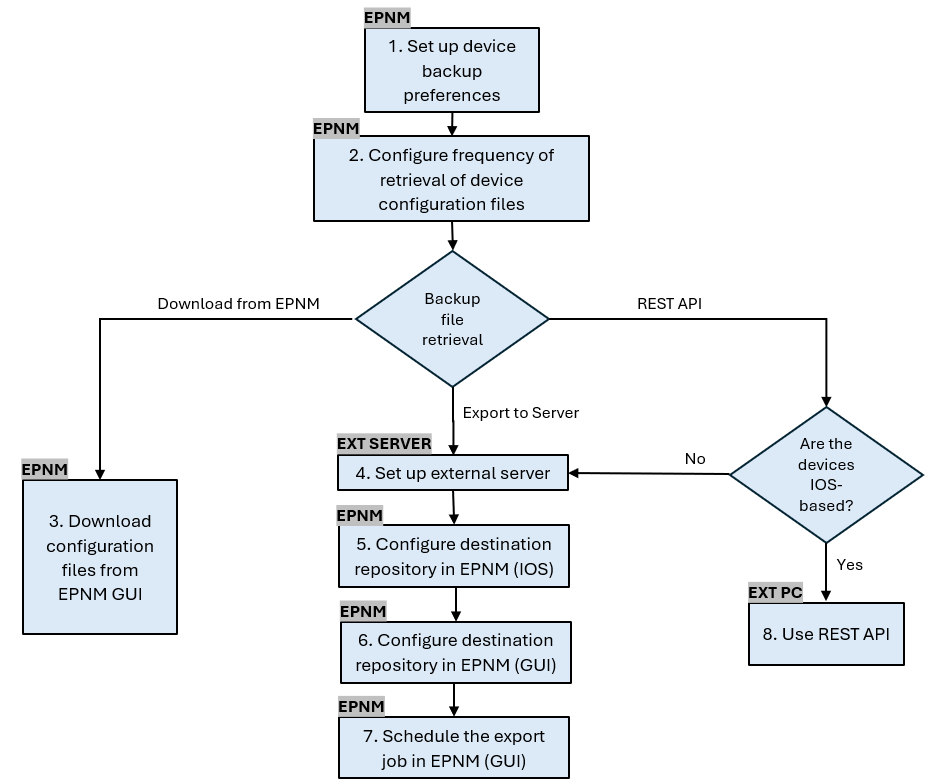
1. Back-upvoorkeuren voor apparaten instellen
Dit definieert het standaardgedrag voor archiveringsverzameling, zoals wanneer archivering wordt geactiveerd, het aantal bestanden dat per apparaat wordt bewaard en het al dan niet automatisch maken van een back-upconfiguratiebestand zodra een apparaat aan het netwerk wordt toegevoegd.
Procedure
| Stap 1 |
Definieer onder Beheer > Instellingen > Systeeminstellingen en vervolgens onder Inventaris > Configuratiearchief de standaardgedragingen voor archiefverzameling.
|
2. Configureer de frequentie waarmee configuratiebestanden van apparaten worden opgehaald
In deze stap wordt gedefinieerd hoe vaak de EPNM de configuratiebestanden van de apparaten in het netwerk grijpt. Het aantal bestanden dat in de database wordt bewaard, is afhankelijk van wat is gedefinieerd in item 1 - Back-upvoorkeuren voor apparaten instellen.
Procedure
| Stap 1 |
Definieer de parameters voor Archiefverzameling: Kies Beheer > Apparaatbeheer > Configuratie-archief, en selecteer onder het tabblad Apparaten het apparaat waarvoor de configuratie moet worden verzameld, klik op de Archiefverzameling plannen en vul de planningsinstellingen in het gebied Herhaling in. U kunt meerdere apparaten tegelijk selecteren (en een algemene naam voor de verzameling definiëren) of één taak per apparaat maken (en een naam opgeven voor de taak die betrekking heeft op het apparaat zelf, zoals wordt weergegeven in de afbeelding). Als de bewerking op een groot aantal apparaten moet worden uitgevoerd, plant u de archivering voor een tijd die de productie het minst waarschijnlijk beïnvloedt.
|
| Stap 2 |
Controleer de taak Configuration Archive Collection: Telkens wanneer de archiefverzameling wordt geactiveerd, wordt een taak voor het verzamelen van configuratiearchieven gemaakt en aan dat proces gekoppeld, en u kunt de status controleren onder Beheer > Dashboards > Taakdashboard, en vervolgens naar Gebruikerstaken > Configuratie-archiefverzameling gaan. Het gebruik van één taak per apparaat maakt het gemakkelijker om problemen met de taak Configuration Archive Collection op te lossen als het collectiearchief mislukt voor een bepaald knooppunt:
|
| Stap 3 |
Controleer op fouten: Fouten in Configuration Archive Collection kunnen verschillende redenen hebben. Enkele voorbeelden (die van toepassing zijn op de NCS2000) worden verderop in deze procedure vermeld in de verzameling Configuratiearchief voor probleemoplossing. |
3. Download configuratiebestanden van EPNM
Procedure
| Stap 1 |
Kies Voorraad > Apparaatbeheer > Configuratiearchief |
| Stap 2 |
Schakel het selectievakje in naast het apparaat waarvan u het configuratiebestand wilt downloaden. |
| Stap 3 |
Selecteer in de vervolgkeuzelijst Nieuwste archieven exporteren een van de opties om de configuratiebestanden te downloaden:
De optie Ongezuiverd wordt weergegeven op basis van de gebruikersrechten die zijn ingesteld in Rolgebaseerd toegangsbeheer (RBAC). Dit is niet relevant voor NCS2000-back-upbestanden omdat het geen tekstbestanden zijn. Met deze procedure wordt u gevraagd een .zip-bestand te downloaden met de configuratie Startup-Running-configuration of Databaseconfiguratie, afhankelijk van wat wordt ondersteund door het apparaat. |
4. Externe server instellen
De ondersteunde repositories zijn FTP, SSH FTP (SFTP) en Network File System (NFS). In het voorbeeld wordt aangenomen dat een SFTP-server is gebouwd met een CentOS Linux release 8-server. De procedure voor het maken van de server valt buiten het toepassingsgebied van dit artikel.
5. Bestemmingsrepository configureren in EPNM (Cisco IOS)
In deze stap worden de parameters van de externe server gedefinieerd in EPNM cars shell.
Procedure
| Stap 1 | Meld u aan bij de server als de CLI-beheerdersgebruiker van Cisco EPN Manager. Zie Een SSH-sessie instellen met de Cisco EPN Manager-server. |
| Stap 2 |
Voer in EPNM de configuratiemodus in: |
| Stap 3 |
Maak de repository in EPNM voor de gebruiker sftpuser: Dit voorbeeld is voor het maken van een back-up van de apparaatconfiguraties via SFTP op een externe server.
|
| Stap 4 |
U kunt testen of de repository toegankelijk is op de externe server met behulp van de opdracht show: |
| Stap 5 |
Als het EPNM-systeem is geconfigureerd in High Availability, herhaalt u stap 3 op de niet-actieve server. |
6. Bestemmingsrepository configureren in EPNM (GUI)
In deze stap worden de parameters van de externe server gedefinieerd in de EPNM GUI.
Procedure
| Stap 1 |
Kies Voorraad > Apparaatbeheer > Configuratiearchief en klik op de knop Back-up maken naar opslagplaats op het tabblad Apparaten . Selecteer in de vervolgkeuzelijst Back-up naar repository de repository external_config_backup, die eerder is geconfigureerd in de sectie Repository configureren:
Er zijn ook 2 selectievakjes in het venster Back-upopslagplaats:
|
| Stap 2 |
Klik desgewenst op Uitvoeren om het exportproces onmiddellijk te starten. Als u de herhaling anders wilt plannen en definiëren, raadpleegt u item 7. Plan de exporttaak in de EPNM GUI later in deze procedure. Elke keer dat dit proces wordt geactiveerd, wordt een Device Config Backup-External-taak gemaakt en gekoppeld aan dat proces, en u kunt de status controleren onder Beheer > Dashboards > Taakdashboard, en vervolgens onder Systeemtaken > Infrastructuur. |
7. De exporttaak plannen in de EPNM GUI
In deze stap wordt de taak voor het exporteren van de configuratiebestanden naar de externe server gedefinieerd in de EPNM GUI.
Procedure
| Stap 1 |
Kies Beheer > Dashboards > Taakdashboard en ga vervolgens naar Systeemtaken > Infrastructuur. |
| Stap 2 |
Klik op het selectievakje naast Device Config Backup-External, klik op de knop Planning bewerken en vul het schema in.
|
| Stap 3 |
Klik op de knop Verzenden. |
| Stap 4 |
Controleer of de taak is voltooid door op de hyperlink Apparaatconfiguratie back-up-extern te klikken.
|
8. Gebruik REST API om de configuratiebestanden op te halen
Er zijn verschillende opties voor services voor configuratiebestanden beschikbaar (bijvoorbeeld diff-, bulk-export- en versiebewerkingen). In deze sectie wordt een basisvoorbeeld getoond van hoe u de back-upbestanden kunt ophalen op basis van het apparaat met ip-adres x.x.x.x
Eerst moet u het apparaat doorzoeken om het veld voor het gewenste configuratiebestand te verkrijgen. Dit kan worden gedaan met behulp van het eindpunt GET Configuration Versions [2]:
GET https:///webacs/api/v4/data/ConfigVersions?.full=true&deviceIpAddress=x.x.x.x Opmerking van de JSON-reactie dat zowel de opstartconfiguratie als de actieve configuratie beschikbaar zijn voor dit apparaat. Ook diff Type is in dit geval OUT_OF_SYNC, wat betekent dat deze versie anders is in vergelijking met de vorige versie van het configuratiebestand:
{
"queryResponse": {
"@last": 0,
"@first": 0,
"@count": 1,
"@type": "ConfigVersions",
"@domain": "ROOT-DOMAIN",
"@requestUrl": "https:///webacs/api/v4/data/ConfigVersions?.full=true&deviceIpAddress=x.x.x.x",
"@responseType": "listEntityInstances",
"@rootUrl": "https:///webacs/api/v4/data",
"entity": [
{
"@dtoType": "configVersionsDTO",
"@type": "ConfigVersions",
"@url": "https:///webacs/api/v4/data/ConfigVersions/5029722742",
"configVersionsDTO": {
"@displayName": "5029722742",
"@id": 5029722742,
"comments": "Archived By Job Name: Job_Configuration_Archive_Collection_10_10_00_021_AM_8_28_2024, Run Id: 6333919609",
"createdAt": "2024-08-28T13:10:07.112Z",
"createdBy": "root",
"deviceIpAddress": "x.x.x.x",
"deviceName": "CBR8",
"diffType": "OUT_OF_SYNC",
"fileInfos": {
"fileInfo": [
{
"fileId": 5029723744,
"fileState": "STARTUPCONFIG",
"fileType": "TEXT"
},
{
"fileId": 5029723743,
"fileState": "RUNNINGCONFIG",
"fileType": "TEXT"
}
]
},
"isFirst": true,
"isLast": true,
"outOfBand": true
}
}
]
}
} Vervolgens kunt u het configuratiebestand downloaden met de bestands-ID van de vorige stap. Als u de actieve configuratie wilt downloaden, kunt u het eindpunt gebruiken:
GET https:///webacs/api/v4/op/configArchiveService/extractUnsanitizedFile?fileId=5029723743 Het antwoord bevat de actieve configuratie in tekstformaat.
{
"mgmtResponse": {
"@domain": "ROOT-DOMAIN",
"@requestUrl": "https:///webacs/api/v4/op/configArchiveService/extractUnsanitizedFile?fileId=5029723743",
"@responseType": "operation",
"@rootUrl": "https:///webacs/api/v4/op",
"extractFileResult": [
{
"fileData":"!\n! Last configuration change at 18:12:00 EDT Sun Aug 25 2024 by rtp1\n!\nno issu config-sync policy bulk prc\nversion 16.12\nservice timestamps debug datetime msec\nservice timestamps log datetime localtime show-timezone\nservice password-encryption\nservice internal\nservice udp-small-servers\nservice sequence-
tcp\nnetconf-yang\nnetconf-yang cisco-ia snmp-community-string testing-mib-yang\nnetconf-yang ssh port 57000\nrestconf\nend"
}
]
}
}
Vergeet niet dat NCS2000-configuratiebestanden niet kunnen worden opgehaald met deze methode vanwege het andere formaat (DATABASE).
Problemen oplossen Configuratie Archiefcollectie
Timeout
Gerelateerd foutbericht: Back-up maken van database vanaf apparaat met https is mislukt. Socket time-out tijdens uitvoering van HTTP-verzoek: Read time-out
Hoofdoorzaak: Time-out vindt plaats voordat EPNM de database van het apparaat kan ophalen.
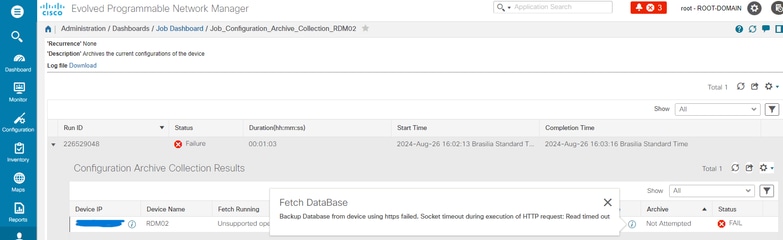
De taak Configuration Archive gebruikt de waarde Device CLI Timeout voor elke ophaalactiviteit. Een enkele configuratiearchieftaak bevat 1 tot 5 bestanden. Bijgevolg wordt de totale time-outwaarde voor taken bepaald met behulp van de logica: Totale time-out voor taken = Aantal bestanden*Time-out voor apparaatCLI. Als u een CLI-time-outwaarde wilt configureren, kiest u Voorraad > Apparaatbeheer > Netwerkapparaten, klikt u op het pictogram Apparaat bewerken, selecteert u de optie Telnet/SSH en voert u een waarde in het veld Time-out in.
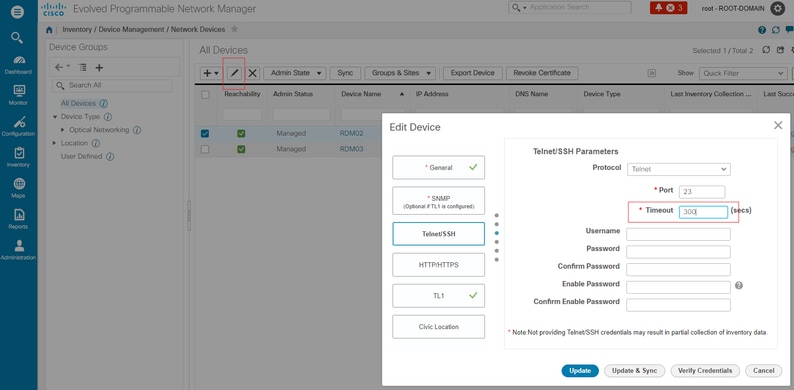
EMS niet ingeschakeld als "Beveiligd" in NCS2000
Gerelateerd foutbericht:"Back-up maken van database vanaf apparaat met https is mislukt. Telnet-verbinding met apparaat is niet tot stand gebracht - Oorzaak: verbinding geweigerd of time-out."
Root Cause: EMS Access parameter in NCS2000 (toegang tot het wordt gedaan via CTC tool) is ingesteld op Niet beveiligd. Het is noodzakelijk om het als veilig in te stellen.
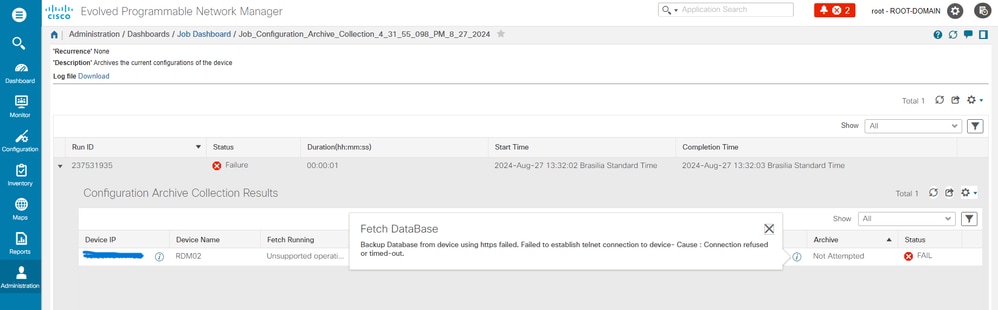
Om het op te lossen, toegang tot de NCS2000 met behulp van de CTC tool, ga naar Node weergave, Provisioning tabblad, Security, dan Access tabblad en de Access State onder EMS Access to Secure wijzigen.
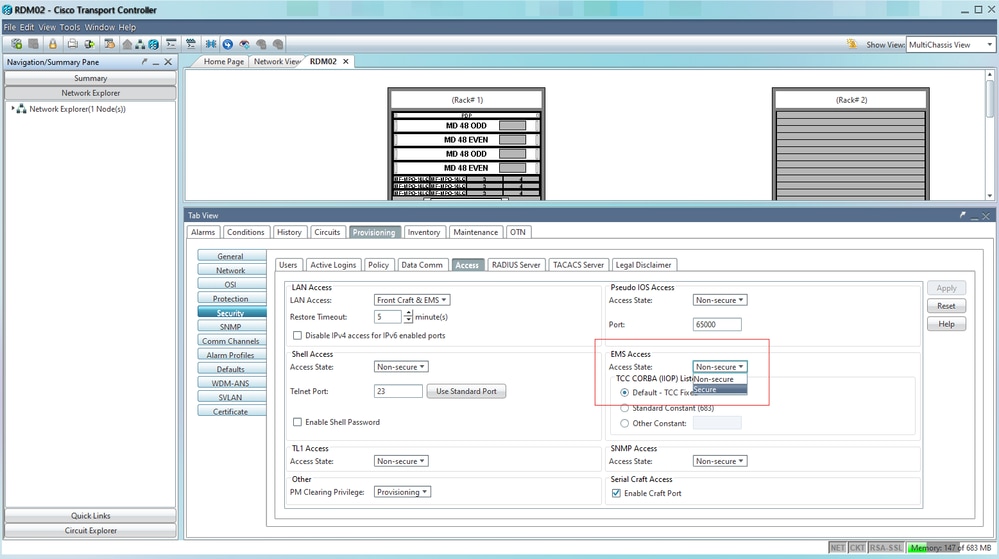
Apparaat-ID niet gevonden
Gerelateerd foutbericht: "Apparaatarchief(en) is/zijn niet gevonden. Apparaten kunnen een ongeldige ID hebben of kunnen uit het systeem zijn verwijderd."
Hoofdoorzaak: als het NCS2000-apparaat is verwijderd in EPNM, verandert de apparaat-ID in de EPNM-database. De taak Configuration Archive Collection verwijst echter nog steeds naar de oude ID en daarom mislukt deze. De oplossing is het verwijderen en opnieuw maken van de Configuration Archive Collection-taak voor het gerelateerde apparaat.
Conclusie
In dit document wordt met enige details beschreven hoe u configuratiebestanden kunt openen vanaf netwerkapparaten die zijn opgeslagen in de EPNM-database.
Er werden drie opties gegeven om toegang te krijgen tot de bestanden: via EPNM rechtstreeks, exporteren naar een externe server en via REST API. Deze methoden kunnen worden gebruikt om taken te automatiseren die kunnen worden uitgevoerd door systemen die zijn aangesloten op de noordgebonden interface van EPNM. Sommige tips voor probleemoplossing werden ook gegeven voor het ophalen van de configuratiebestanden van de apparaten.
Referenties
[1] Configuratiehandleiding voor EPNM
[2] EPNM REST API online referentie
https://<EPNM IP Address>/webacs/api/v1/index?_docs
Revisiegeschiedenis
| Revisie | Publicatiedatum | Opmerkingen |
|---|---|---|
1.0 |
06-Sep-2024
|
Eerste vrijgave |
Bijgedragen door Cisco-engineers
- Angelo Pinelli
Contact Cisco
- Een ondersteuningscase openen

- (Vereist een Cisco-servicecontract)
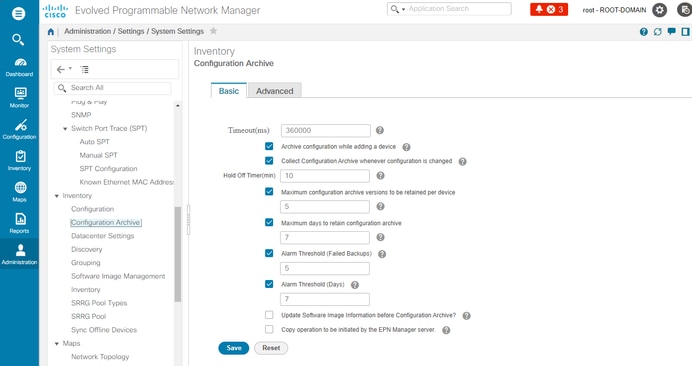
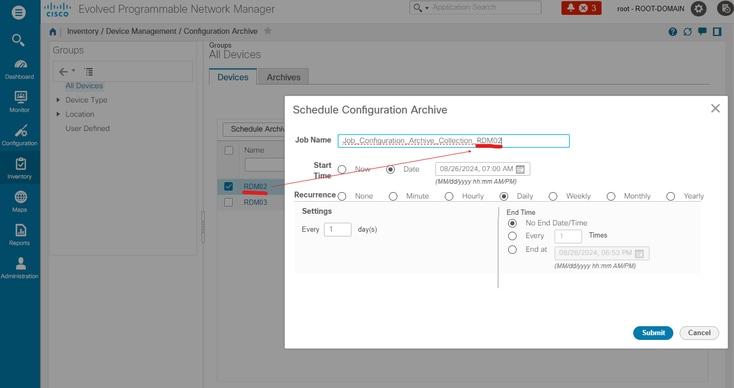
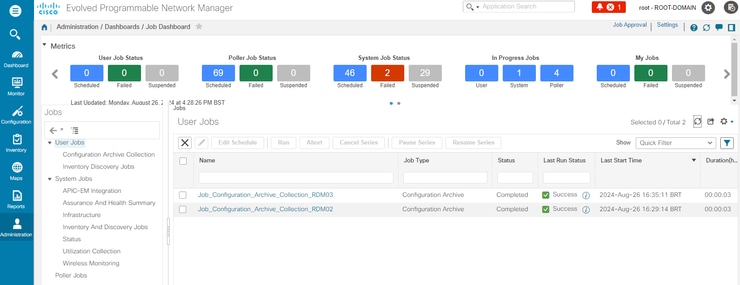
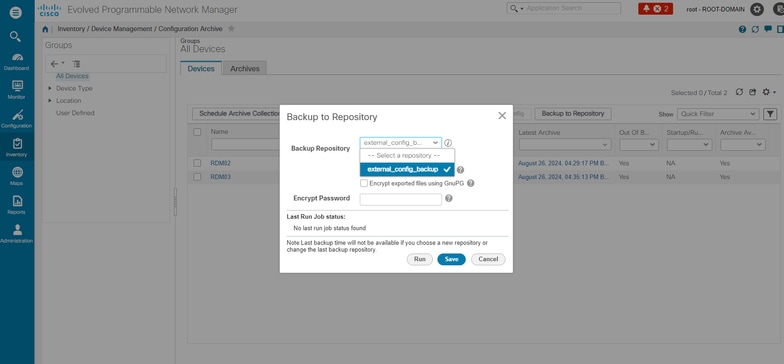
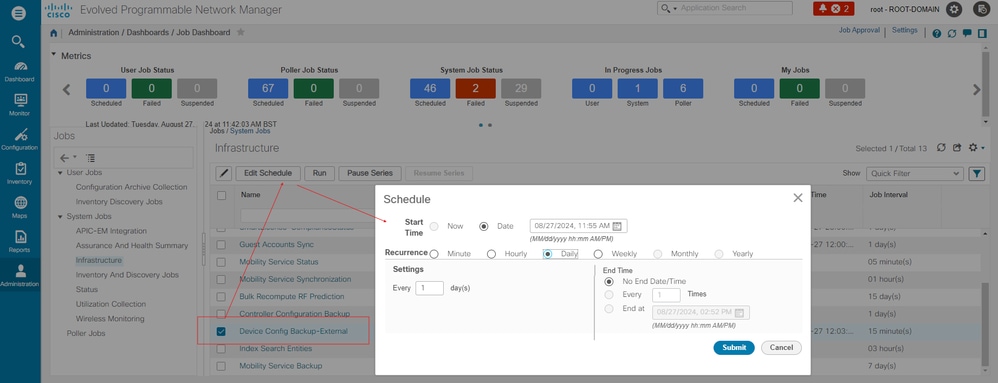
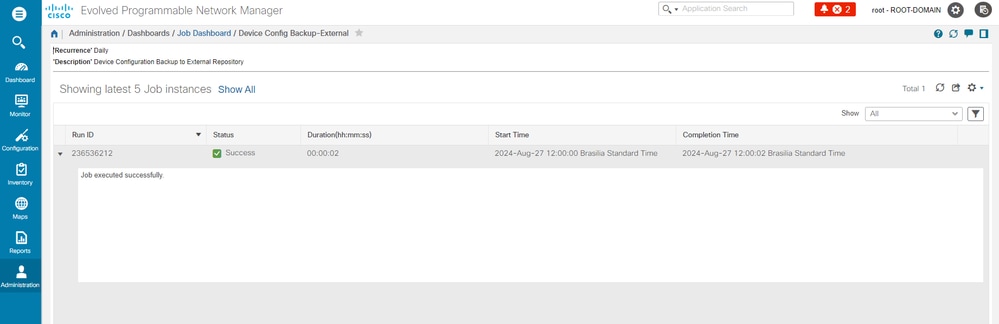
 Feedback
Feedback